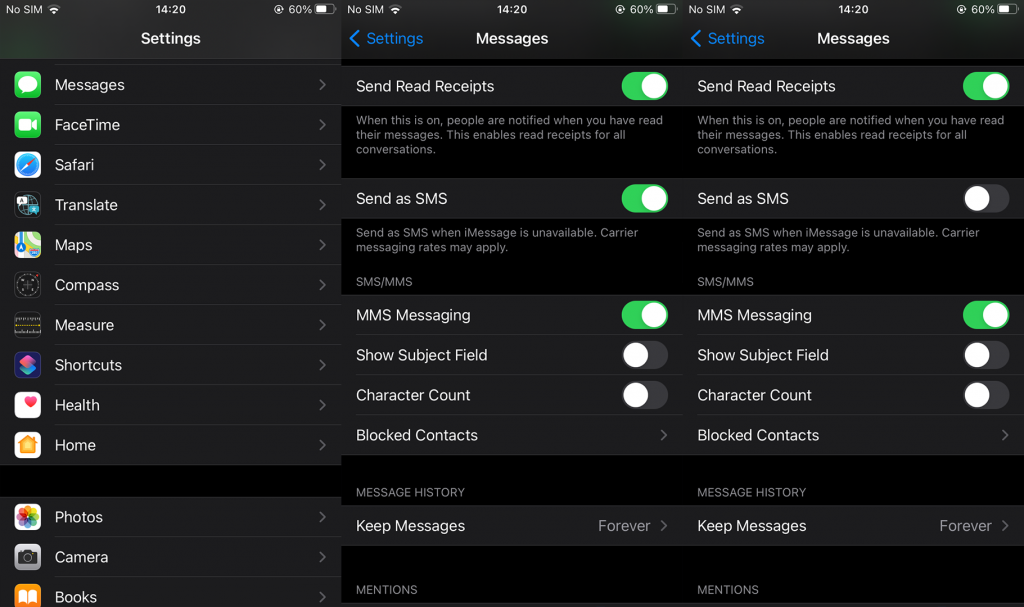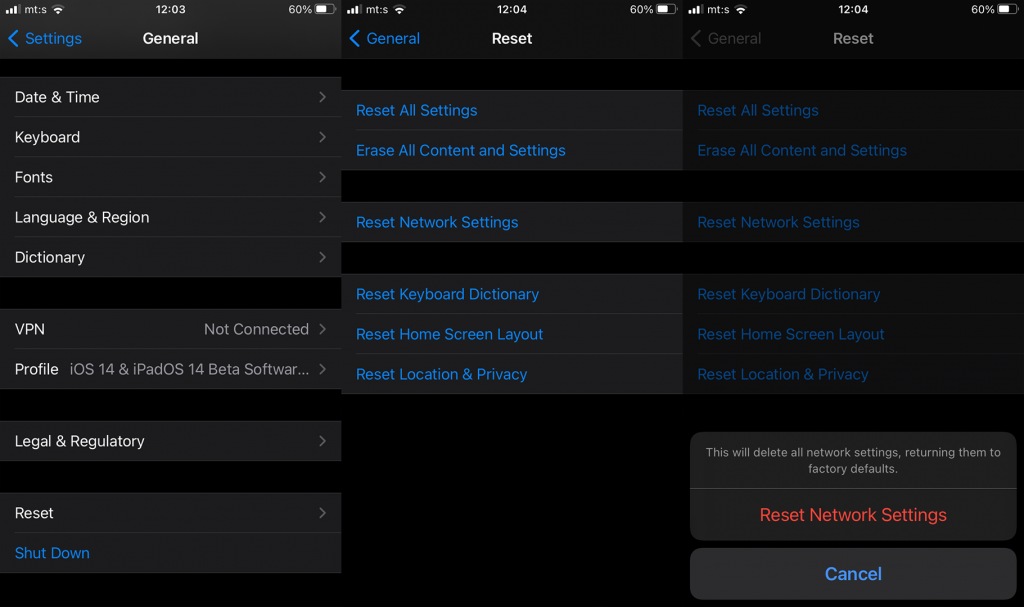Bár sokan harmadik fél azonnali üzenetküldőire támaszkodnak csoportos csevegéseik során, a beépített Üzenetek megoldás használatának fontos előnye van. Az üzenetek szöveges üzenetként (SMS) érkeznek, még akkor is, ha nem csatlakozik az internethez. Egyes felhasználók azonban arról számolnak be, hogy iPhone-juk nem kap csoportos szövegeket. Az üzenetek csak akkor jönnek át, ha újraindítják az eszközt. Ha Ön is közéjük tartozik, ellenőrizze az alábbiakban felsorolt lépéseket.
Tartalomjegyzék:
- Indítsa újra az iPhone készüléket
- Ellenőrizze az Üzenetek beállításait
- Frissítse az iOS-t
- Állítsa vissza a hálózati beállításokat
Miért nem jönnek át a csoportos üzeneteim?
1. Indítsa újra az iPhone készüléket
Az első dolog az újraindítás. Egyes felhasználók még azt is állítják, hogy ez az egyetlen ideiglenes megoldás. Újraindítás után minden csoportüzenet megérkezik. Természetesen ez nem megoldás, mivel továbbra is probléma van a bejövő csoportos üzenetekkel.
Győződjön meg arról is, hogy elegendő tárhely van az eszközön. Előfordulhat, hogy egyes multimédiás fájlok nem mennek át, ha a kézibeszélőjében kevés a tárhely.
A teljes megoldáshoz meg kell mennünk az Üzenetek beállításaihoz, és ellenőriznünk kell néhány dolgot, mielőtt végül visszaállítanánk a hálózati beállításokat.
2. Ellenőrizze az Üzenetek beállításait
Néhány dolgot engedélyeznie kell az Üzenetek alkalmazásban, hogy a vegyes eszközökkel (Android és iPhone) érkező csoportos üzenetek működjenek.
Két lehetőséget kell engedélyezni ahhoz, hogy a Csoportos üzenetküldés az Messages alkalmazásban működjön az Android-eszközökkel rendelkező feladók/címzettek számára.
A következőket kell tennie iPhone-ján:
- Először is ellenőrizze a SIM-kártyáját, és győződjön meg arról, hogy aktiválva van, megfelelően van elhelyezve, és rendelkezik-e hálózati lefedettséggel.
- Ezután lépjen a Beállítások > Üzenetek menüpontra .
- Engedélyezze a Küldés SMS-ként és MMS-üzenetként opciókat.
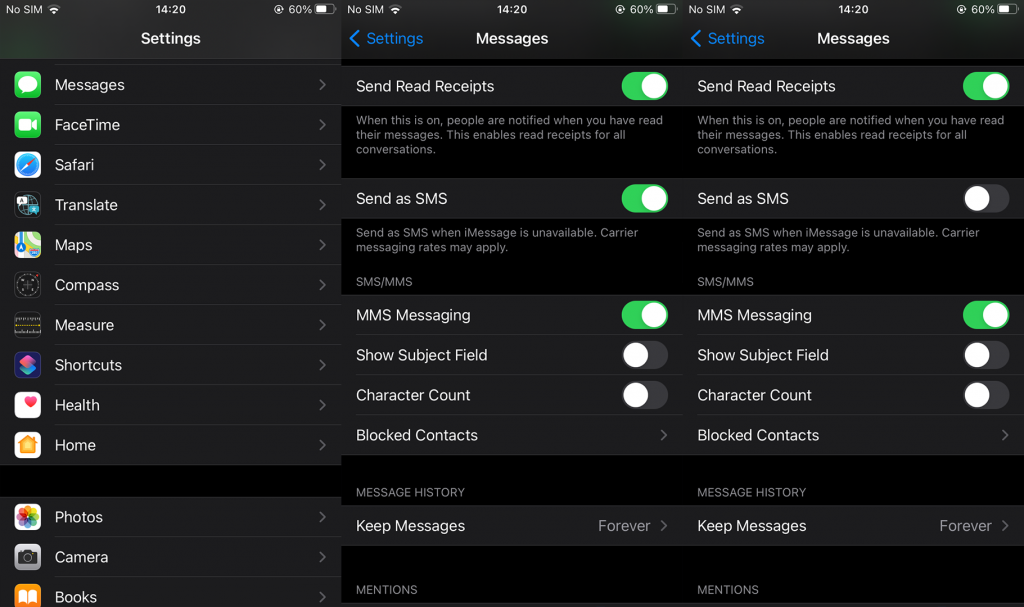
- Ellenőrizze a fejlesztéseket.
Ha az iPhone továbbra sem kap csoportos szövegeket, próbálja meg frissíteni a firmware-t.
3. Frissítse az iOS-t
Eszközének naprakészen tartása elengedhetetlen. Alig érkezett jelentés a problémáról az iOS 14 rendszeren, ezért ha eszköze támogatja az iOS legújabb iterációját, szerezze be a lehető leghamarabb.
A frissítések adminisztrálása általában automatikusan történik, de az alábbi lépések végrehajtásával manuálisan is ellenőrizheti és letöltheti a frissítéseket:
- Nyissa meg a Beállítások lehetőséget .
- Válassza az Általános lehetőséget .
- Válassza a Szoftverfrissítés lehetőséget .
- Töltse le és telepítse a frissítéseket, ha elérhetők.
4. Állítsa vissza a hálózati beállításokat
Végül a probléma legvalószínűbb megoldása a hálózati beállítások visszaállítása. Ez a művelet törli a hálózati beállításokban végzett összes módosítást, és visszaállítja azokat a gyári alapértékekre. Ezenkívül törli az összes mentett Wi-Fi-hálózatot, a mobiladat- és APN-beállításokat, valamint a Bluetooth-on párosított eszközök listáját.
A következőképpen állíthatja vissza a hálózati beállításokat iPhone-ján:
- Nyissa meg a Beállítások lehetőséget .
- Koppintson az Általános elemre .
- Válassza a Visszaállítás lehetőséget .
- Koppintson a Hálózati beállítások visszaállítása elemre .
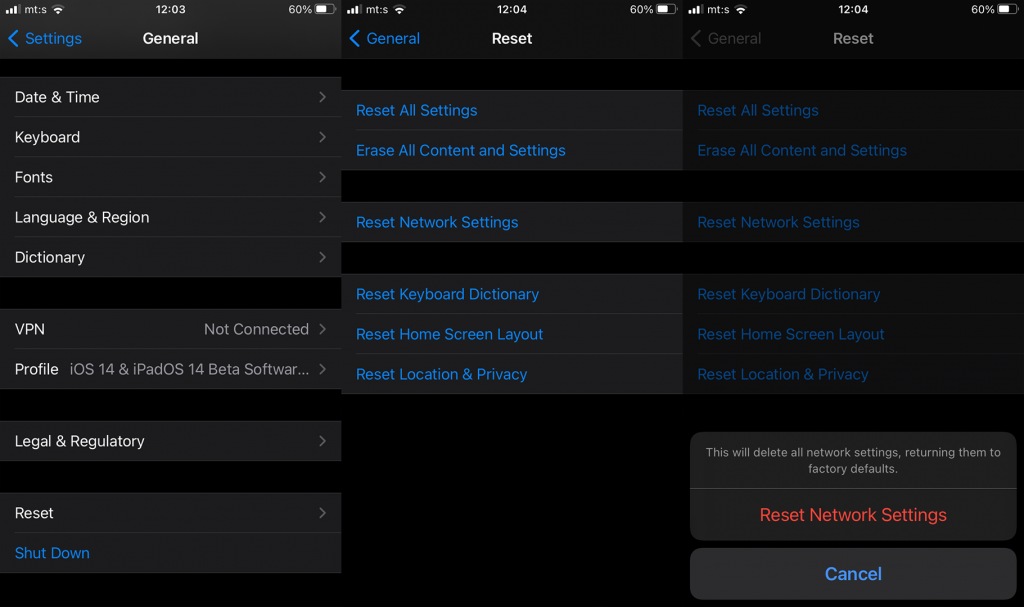
- Írja be a jelszót vagy a PIN-kódot, majd erősítse meg a választást. Ezt követően az iPhone magától újraindul.
Ennek meg kell tennie. Köszönjük, hogy elolvasta, és arra biztatjuk, hogy hagyja meg észrevételeit az alábbiakban található megjegyzések részben.